メール
自動応答設定(共用プラン)
- 詳細
- 親カテゴリ: ■メール基本機能・設定
- カテゴリ: 自動応答設定(共用プラン)
- 参照数: 1043
1.コントロールパネルにログイン
2.「 メールボックス 」をクリック
3.自動返信設定をする対象メールアドレスの「 表示名 」をクリック
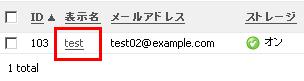
4.「 自動返信メール 」タブをクリックし、「 新規自動返信メールを追加する 」をクリック
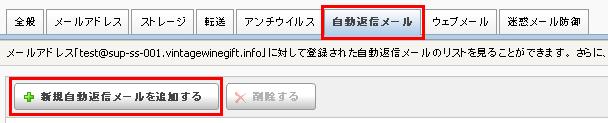
5.自動返信メールの設定を行なってください。
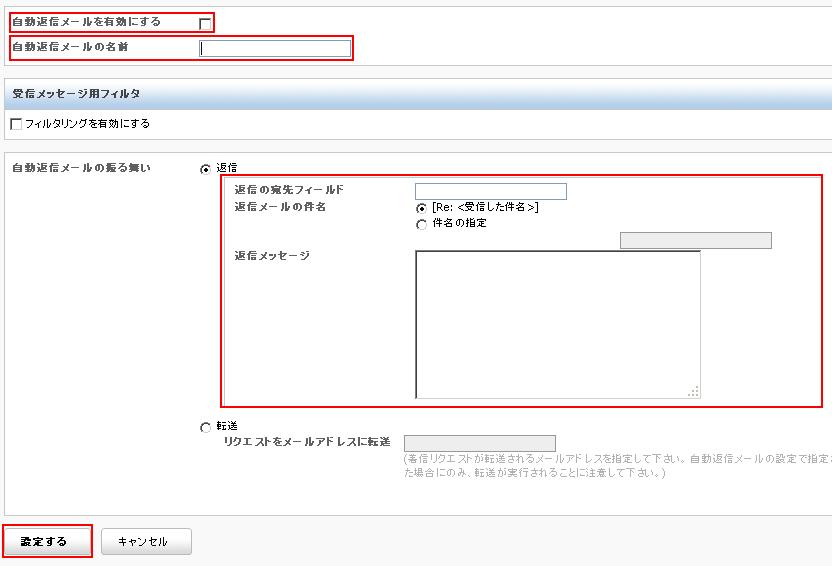
・「自動返信メールを有効にする」にチェックを入れます。
・自動返信メールの名前を「自動返信メールの名前」フィールドに入力します。 ※名前は任意にご指定ください。
・受信メッセージの件名または本文に一定の文字列が表示される場合に、自動返信を実行することができます。
それには「フィルタリングを有効にする」チェックボックスをクリックし、自動返信メールが対象文字列を受信メッセージの件名
または本文で検出するかに応じて「受信メッセージのフィルタリング」オプションの1つを選択する必要があります。
その後、対象文字列を「該当フィールドが含まれる場合に返信する」フィールドに入力します。
・自動返信メールが受信メッセージに対して返信するようにするには、「自動返信メールの振る舞い」エリアで「返信」
オプションを選択します。
適切なメールアドレスを「返信の宛先フィールド」に入力して、生成される返信メッセージの「宛先」フィールドの値を指定します。
2つの「返信メールの件名」オプションのうち、1つを選択して、生成される返信に使用する件名のタイプを選択します。
「Re:〈受信した件名〉」 ⇒ 標準の件名
「件名の指定」 ⇒ 独自のカスタム兼営。このオプションを選択する場合は、件名を下のフィールドに入力してください。
「返信メッセージ」フィールドにテキストを入力します。このテキストは、自動的に生成される返信メッセージに表示されます。
・自動返信メールが受信メッセージを転送するようにするには、「自動返信メールの振る舞い」エリアで「転送」オプションを
選択します。「リクエストをメールアドレスに転送」フィールドに着信リクエストの転送先メールアドレスを入力します。
6.「 設定する 」をクリックし、変更を保存して完了です。

